如何修復您的系統不支援 DirectX 12
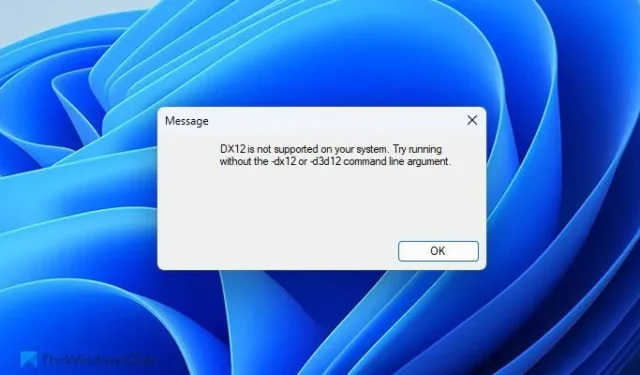
如果您在嘗試在 Windows 11/10 上啟動遊戲或應用程式時遇到錯誤訊息,指出您的系統不支援 DirectX 12或您的系統不支援 DX12,您可以按照以下步驟解決問題。此錯誤可能是由多種潛在因素引起的,我們列出了可能的原因以及解決方案,以幫助您有效地消除此問題。
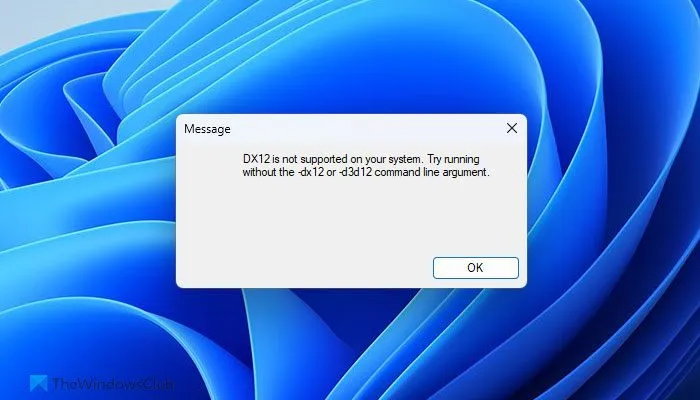
如何解決 Windows 11 中不支援 DirectX 12 的錯誤
若要修正Windows 11/10 中的系統不支援 DirectX 12錯誤,請考慮下列解決方案:
- 驗證硬體需求
- 更新 DirectX
- 更新您的顯示卡驅動程式
- 禁用相容模式
- 修復.網路框架
有關這些解決方案的詳細見解,請繼續閱讀。
1]驗證硬體需求
解決上述錯誤的第一步是確保您的系統符合必要的硬體要求。 DirectX 功能與顯示卡的功能有密切關係。如果您的顯示卡不支援您嘗試使用的 DirectX 版本,則無法進行安裝,導致在嘗試啟動遊戲或應用程式時出現持續錯誤訊息。
2]更新DirectX
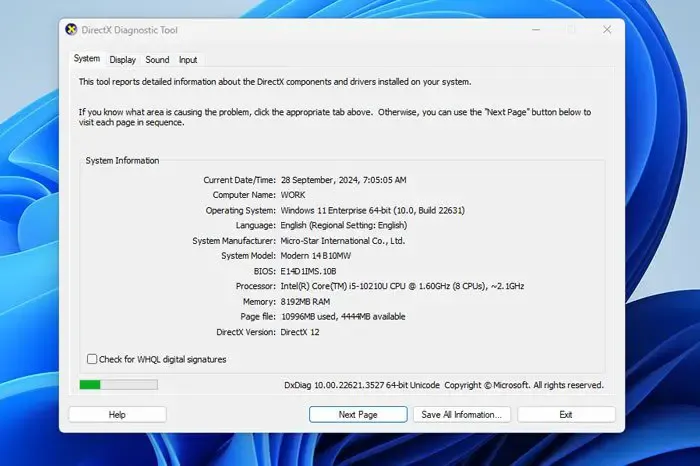
您可以嘗試手動更新 DirectX。但是,請務必注意,沒有獨立的安裝程式可以直接更新目前版本。這意味著如果您的系統上運行的是過時的 DirectX,則必須下載較新版本的 DirectX。
若要檢查已安裝的 DirectX 版本,請按一下工作列搜尋框並輸入dxdiag。開啟 DirectX 診斷工具精靈並檢查其中顯示的DirectX 版本。
如果指示 DirectX 11 或更早版本,請前往Microsoft.com下載 DirectX Web 安裝程式並依照安裝步驟完成更新。
3]更新您的顯示卡驅動程式
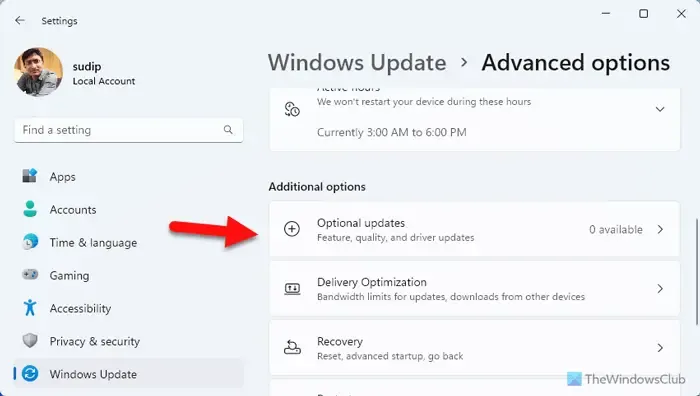
您可以透過裝置管理員或 Windows 更新功能更新圖形驅動程式。若要存取此選項,請開啟 Windows 設定面板並導覽至Windows 更新 > 進階選項 > 選用更新。
檢查是否有可用的更新。如果是這樣,請標記相應的複選框以下載並安裝更新。
您也可以造訪顯示卡製造商的官方網站,檢查與您的特定型號相關的更新,並根據您的要求下載。
4]禁用相容模式
如果您一直使用相容模式來啟動遊戲,建議將其關閉。例如,如果遊戲需要 DirectX 12 並且您啟用了相容模式,則可能會影響遊戲的效能,並可能在您嘗試啟動遊戲時導致錯誤。
若要停用相容模式,請右鍵點選遊戲圖標,選擇「屬性」,然後導覽至「相容性」標籤。在「相容模式」部分中,取消勾選「以相容模式執行此程式」方塊,然後按一下「確定」按鈕。
5]修復。網路框架
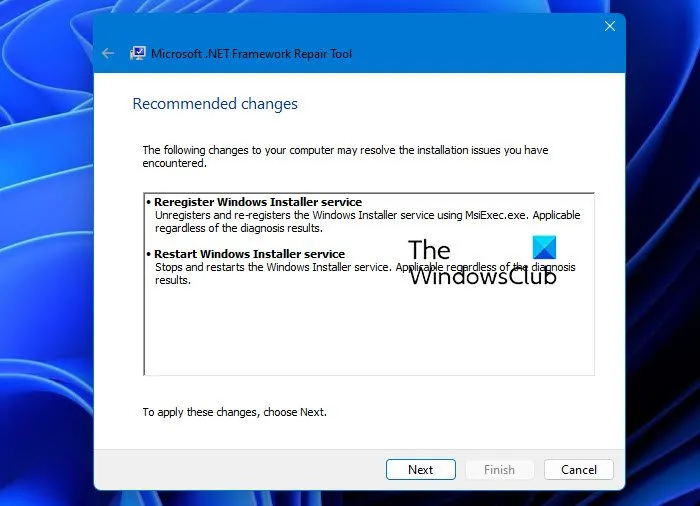
此問題可能是由於損壞而發生的。 NET 框架。在這種情況下,您可以使用 Microsoft. NET 框架修復工具。這個免費實用程式可以從微軟官方網站下載,並有助於修復相關的各種常見問題。 NET 框架。
我們希望本指南可以幫助您解決問題。
如何修復我的系統不支援 DX12 的問題?
若要解決Windows 11/10 中的系統不支援 DX12錯誤,請先檢查系統需求。如果您的系統支援 DirectX 12,請繼續更新現有 DirectX 版本和顯示卡驅動程式或停用相容模式。
什麼會阻止我的電腦支援 DirectX 12?
可能有多種因素導致您的電腦無法支援 DirectX 12。如果您的顯示卡不相容或過時,您將無法在系統上使用 DirectX 12。



發佈留言